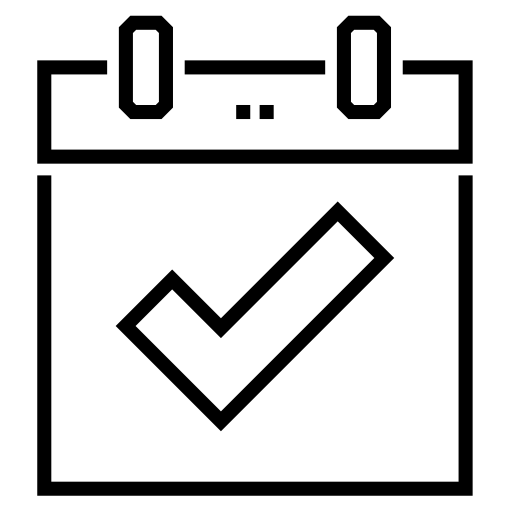În cazul în care aplicația MediNav nu funcționează corect după un update, este posibil ca memoria cache din browserul folosit să trebuiască să fie ștearsă.
Pentru a reuși acest lucru urmăriți următorii pași:
- Pe computer, deschideți Chrome.
- În dreapta sus, dați clic pe Mai multe
.
- Dați clic pe Mai multe instrumente
Ștergeți datele de navigare.
- În partea de sus, alegeți un interval de timp. Pentru a șterge tot, selectați Dintotdeauna.
- Bifați casetele de lângă „Cookie-uri și alte date privind site-urile” și „Imagini și fișiere memorate în cache”.
- Dați clic pe Ștergeți datele.
Aici găsiți articolul original publicat de Google cu această procedură.
Aflați cum să modificați setările privind cookie-urile în Chrome. De exemplu, puteți șterge cookie-urile pentru un anumit site.